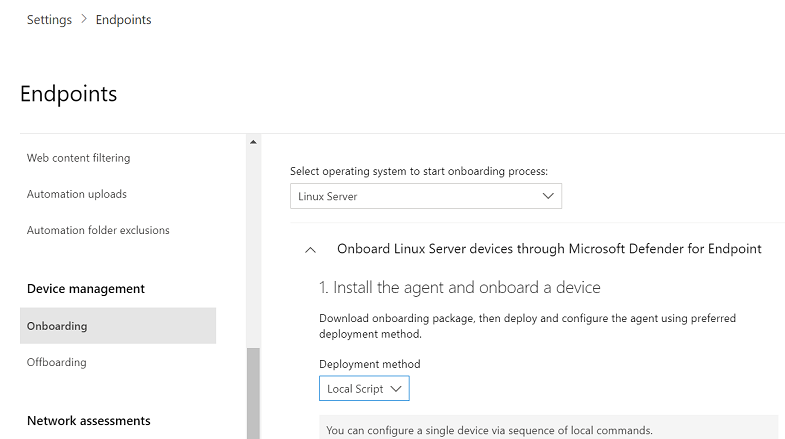Distribuer Microsoft Defender for endepunkt manuelt på Linux
Vil du oppleve Defender for endepunkt? Registrer deg for en gratis prøveperiode.
Tips
Leter du etter avansert veiledning om distribusjon av Microsoft Defender for endepunkt på Linux? Se Avansert distribusjonsveiledning på Defender for Endpoint på Linux.
Denne artikkelen beskriver hvordan du distribuerer Microsoft Defender for endepunkt på Linux manuelt. En vellykket distribusjon krever fullføring av alle følgende oppgaver:
- Forutsetninger og systemkrav
- Konfigurer Linux-programvarerepositoriet
- Programinstallasjon
- Last ned pålastingspakken
- Klientkonfigurasjon
Forutsetninger og systemkrav
Før du begynner, kan du se Microsoft Defender for endepunkt på Linux for en beskrivelse av forutsetninger og systemkrav for den gjeldende programvareversjonen.
Advarsel
Oppgradering av operativsystemet til en ny hovedversjon etter produktinstallasjonen krever at produktet installeres på nytt. Du må avinstallere den eksisterende Defender for Endpoint på Linux, oppgradere operativsystemet og deretter konfigurere Defender for Endpoint på Linux på nytt ved å følge trinnene nedenfor.
Konfigurer Linux-programvarerepositoriet
Defender for Endpoint på Linux kan distribueres fra en av følgende kanaler (merket som [kanal]): insiders-fast, insiders-slow eller prod. Hver av disse kanalene tilsvarer et Linux-programvarerepositorium. Instruksjonene i denne artikkelen beskriver hvordan du konfigurerer enheten til å bruke et av disse repositoriene.
Valget av kanalen bestemmer hvilken type og hyppighet oppdateringer som tilbys til enheten. Enheter i insiders-fast er de første til å motta oppdateringer og nye funksjoner, etterfulgt senere av insiders-slow og til slutt av prod.
For å forhåndsvise nye funksjoner og gi tidlig tilbakemelding, anbefales det at du konfigurerer enkelte enheter i bedriften til å bruke enten insiders-fast eller insiders-slow.
Advarsel
Hvis du bytter kanal etter den første installasjonen, må produktet installeres på nytt. Slik bytter du produktkanal: avinstaller den eksisterende pakken, konfigurer enheten på nytt til å bruke den nye kanalen, og følg fremgangsmåten i dette dokumentet for å installere pakken fra den nye plasseringen.
Installeringsskript
Mens vi diskuterer manuell installasjon, kan du eventuelt bruke et automatisert installer bash-skript som er angitt i vårt offentlige GitHub-repositorium. Skriptet identifiserer distribusjonen og versjonen, forenkler valget av det riktige repositoriet, konfigurerer enheten til å hente den nyeste pakken og kombinerer trinnene for produktinstallasjon og pålasting.
> ./mde_installer.sh --help
usage: basename ./mde_installer.sh [OPTIONS]
Options:
-c|--channel specify the channel from which you want to install. Default: insiders-fast
-i|--install install the product
-r|--remove remove the product
-u|--upgrade upgrade the existing product
-o|--onboard onboard/offboard the product with <onboarding_script>
-p|--passive-mode set EPP to passive mode
-t|--tag set a tag by declaring <name> and <value>. ex: -t GROUP Coders
-m|--min_req enforce minimum requirements
-w|--clean remove repo from package manager for a specific channel
-v|--version print out script version
-h|--help display help
Les mer her.
RHEL og varianter (CentOS, Fedora, Oracle Linux, Amazon Linux 2, Rocky og Alma)
Installer
yum-utilshvis den ikke er installert ennå:sudo yum install yum-utilsObs!
Distribusjonen og versjonen, og identifiser den nærmeste oppføringen (etter hovedinngang, deretter under) for den under
https://packages.microsoft.com/config/rhel/.Bruk tabellen nedenfor til å hjelpe deg med å finne pakken:
Distro & versjon Pakke For Alma 8.4 og nyere https://packages.microsoft.com/config/alma/8/prod.repo For Alma 9.2 og nyere https://packages.microsoft.com/config/alma/9/prod.repo For RHEL/Centos/Oracle 9.0-9.8 https://packages.microsoft.com/config/rhel/9/prod.repo For RHEL/Centos/Oracle 8.0-8.10 https://packages.microsoft.com/config/rhel/8/prod.repo For RHEL/Centos/Oracle 7.2-7.9 & Amazon Linux 2 https://packages.microsoft.com/config/rhel/7.2/prod.repo For Amazon Linux 2023 https://packages.microsoft.com/config/amazonlinux/2023/prod.repo For Fedora 33 https://packages.microsoft.com/config/fedora/33/prod.repo For Fedora 34 https://packages.microsoft.com/config/fedora/34/prod.repo For Rocky 8,7 og høyere https://packages.microsoft.com/config/rocky/8/prod.repo For Rocky 9.2 og høyere https://packages.microsoft.com/config/rocky/9/prod.repo I følgende kommandoer erstatter du [version] og [channel] med informasjonen du har identifisert:
sudo yum-config-manager --add-repo=https://packages.microsoft.com/config/rhel/[version]/[channel].repoTips
Bruk hostnamectl-kommandoen til å identifisere systemrelatert informasjon, inkludert release [version].
Hvis du for eksempel kjører CentOS 7 og ønsker å distribuere Defender for Endpoint på Linux fra
prodkanalen:sudo yum-config-manager --add-repo=https://packages.microsoft.com/config/rhel/7/prod.repoEller hvis du ønsker å utforske nye funksjoner på utvalgte enheter, kan det være lurt å distribuere Microsoft Defender for endepunkt på Linux til insiders-fast-kanal:
sudo yum-config-manager --add-repo=https://packages.microsoft.com/config/rhel/7/insiders-fast.repoInstaller fellesnøkkelen for Microsoft GPG:
sudo rpm --import https://packages.microsoft.com/keys/microsoft.asc
SLES og varianter
Obs!
Distribusjonen og versjonen, og identifiser den nærmeste oppføringen (etter hovedinngang, deretter under) for den under https://packages.microsoft.com/config/sles/.
I følgende kommandoer erstatter du [distro] og [version] med informasjonen du har identifisert:
sudo zypper addrepo -c -f -n microsoft-[channel] https://packages.microsoft.com/config/[distro]/[version]/[channel].repo
Tips
Bruk SPident-kommandoen til å identifisere systemrelatert informasjon, inkludert release [version].
Hvis du for eksempel kjører SLES 12 og ønsker å distribuere Microsoft Defender for endepunkt på Linux fra prod kanalen:
sudo zypper addrepo -c -f -n microsoft-prod https://packages.microsoft.com/config/sles/12/prod.repo
Installer fellesnøkkelen for Microsoft GPG:
sudo rpm --import https://packages.microsoft.com/keys/microsoft.asc
Ubuntu- og Debian-systemer
Installer
curlhvis den ikke er installert ennå:sudo apt-get install curlInstaller
libplist-utilshvis den ikke er installert ennå:sudo apt-get install libplist-utilsObs!
Distribusjonen og versjonen, og identifiser den nærmeste oppføringen (etter hovedinngang, deretter under) for den under
https://packages.microsoft.com/config/[distro]/.I følgende kommando erstatter du [distro] og [version] med informasjonen du har identifisert:
curl -o microsoft.list https://packages.microsoft.com/config/[distro]/[version]/[channel].listTips
Bruk hostnamectl-kommandoen til å identifisere systemrelatert informasjon, inkludert release [version].
Hvis du for eksempel kjører Ubuntu 18.04 og ønsker å distribuere Microsoft Defender for endepunkt på Linux fra
prodkanalen:curl -o microsoft.list https://packages.microsoft.com/config/ubuntu/18.04/prod.listInstaller konfigurasjonen av repositoriet:
sudo mv ./microsoft.list /etc/apt/sources.list.d/microsoft-[channel].listHvis du for eksempel velger
prodkanal:sudo mv ./microsoft.list /etc/apt/sources.list.d/microsoft-prod.listInstaller pakken hvis den
gpgikke allerede er installert:sudo apt-get install gpgHvis
gpgdet ikke er tilgjengelig, installerergnupgdu .sudo apt-get install gnupgInstaller fellesnøkkelen for Microsoft GPG:
- Kjør følgende kommando for Debian 11 og tidligere.
curl -sSL https://packages.microsoft.com/keys/microsoft.asc | gpg --dearmor | sudo tee /etc/apt/trusted.gpg.d/microsoft.gpg > /dev/null
Kjør følgende kommando for Debian 12 og nyere.
curl -sSL https://packages.microsoft.com/keys/microsoft.asc | gpg --dearmor | sudo tee /usr/share/keyrings/microsoft-prod.gpg > /dev/null
Installer HTTPS-driveren hvis den ikke allerede er installert:
sudo apt-get install apt-transport-httpsOppdater metadataene for repositoriet:
sudo apt-get update
Sjømann
Installer
dnf-plugins-corehvis den ikke er installert ennå:sudo dnf install dnf-plugins-coreKonfigurer og aktiver de nødvendige repositoriene
Obs!
Insider Fast Channel er ikke tilgjengelig på Mariner.
Hvis du vil distribuere Defender for Endpoint på Linux fra
prodkanalen. Bruk følgende kommandoersudo dnf install mariner-repos-extras sudo dnf config-manager --enable mariner-official-extrasEller hvis du ønsker å utforske nye funksjoner på utvalgte enheter, vil du kanskje distribuere Microsoft Defender for endepunkt på Linux til insiders-slow-kanalen. Bruk følgende kommandoer:
sudo dnf install mariner-repos-extras-preview sudo dnf config-manager --enable mariner-official-extras-preview
Programinstallasjon
RHEL og varianter (CentOS, Fedora, Oracle Linux, Amazon Linux 2, Rocky og Alma)
sudo yum install mdatp
Obs!
Hvis du har flere Microsoft-repositorier konfigurert på enheten, kan du være spesifikk om hvilket repositorium du vil installere pakken fra. Følgende eksempel viser hvordan du installerer pakken fra production kanalen hvis du også har insiders-fast konfigurert repositoriumkanalen på denne enheten. Denne situasjonen kan skje hvis du bruker flere Microsoft-produkter på enheten. Avhengig av distribusjonen og versjonen av serveren kan repositoriumaliaset være forskjellig fra det i eksemplet nedenfor.
# list all repositories
yum repolist
...
packages-microsoft-com-prod packages-microsoft-com-prod 316
packages-microsoft-com-prod-insiders-fast packages-microsoft-com-prod-ins 2
...
# install the package from the production repository
sudo yum --enablerepo=packages-microsoft-com-prod install mdatp
SLES og varianter
sudo zypper install mdatp
Obs!
Hvis du har flere Microsoft-repositorier konfigurert på enheten, kan du være spesifikk om hvilket repositorium du vil installere pakken fra. Følgende eksempel viser hvordan du installerer pakken fra production kanalen hvis du også har insiders-fast konfigurert repositoriumkanalen på denne enheten. Denne situasjonen kan skje hvis du bruker flere Microsoft-produkter på enheten.
zypper repos
...
# | Alias | Name | ...
XX | packages-microsoft-com-insiders-fast | microsoft-insiders-fast | ...
XX | packages-microsoft-com-prod | microsoft-prod | ...
...
sudo zypper install packages-microsoft-com-prod:mdatp
Ubuntu- og Debian-systemer
sudo apt-get install mdatp
Obs!
Hvis du har flere Microsoft-repositorier konfigurert på enheten, kan du være spesifikk om hvilket repositorium du vil installere pakken fra. Følgende eksempel viser hvordan du installerer pakken fra production kanalen hvis du også har insiders-fast konfigurert repositoriumkanalen på denne enheten. Denne situasjonen kan skje hvis du bruker flere Microsoft-produkter på enheten.
cat /etc/apt/sources.list.d/*
deb [arch=arm64,armhf,amd64] https://packages.microsoft.com/config/ubuntu/18.04/prod insiders-fast main
deb [arch=amd64] https://packages.microsoft.com/config/ubuntu/18.04/prod bionic main
sudo apt -t bionic install mdatp
Obs!
Omstart er IKKE nødvendig når du har installert eller oppdatert Microsoft Defender for endepunkt på Linux, bortsett fra når du kjører auditD i uforanderlig modus.
Sjømann
sudo dnf install mdatp
Obs!
Hvis du har flere Microsoft-repositorier konfigurert på enheten, kan du være spesifikk om hvilket repositorium du vil installere pakken fra. Følgende eksempel viser hvordan du installerer pakken fra production kanalen hvis du også har insiders-slow konfigurert repositoriumkanalen på denne enheten. Denne situasjonen kan skje hvis du bruker flere Microsoft-produkter på enheten.
sudo dnf config-manager --disable mariner-official-extras-preview
sudo dnf config-manager --enable mariner-official-extras
Last ned pålastingspakken
Last ned pålastingspakken fra Microsoft Defender portal.
Advarsel
Ompakking av installasjonspakken defender for endepunkt er ikke et støttet scenario. Dette kan påvirke integriteten til produktet negativt og føre til uønskede resultater, inkludert, men ikke begrenset til å utløse manipuleringsvarsler og oppdateringer som ikke gjelder.
Viktig
Hvis du går glipp av dette trinnet, viser alle utførte kommandoer en advarsel som angir at produktet er ulisensiert.
mdatp health Kommandoen returnerer også en verdi for false.
Gå til Pålasting av enhetsbehandling >> for innstillinger > for endepunkter i Microsoft Defender-portalen.
Velg Linux Server som operativsystem i den første rullegardinmenyen. Velg Lokalt skript som distribusjonsmetode i den andre rullegardinmenyen.
Velg Last ned pålastingspakke. Lagre filen som WindowsDefenderATPOnboardingPackage.zip.
Kontroller at du har filen fra en ledetekst, og pakk ut innholdet i arkivet:
ls -ltotal 8 -rw-r--r-- 1 test staff 5752 Feb 18 11:22 WindowsDefenderATPOnboardingPackage.zipunzip WindowsDefenderATPOnboardingPackage.zipArchive: WindowsDefenderATPOnboardingPackage.zip inflating: MicrosoftDefenderATPOnboardingLinuxServer.py
Klientkonfigurasjon
Kopier MicrosoftDefenderATPOnboardingLinuxServer.py til målenheten.
Obs!
Klientenheten er i utgangspunktet ikke knyttet til en organisasjon, og orgId-attributtet er tomt.
mdatp health --field org_idKjør MicrosoftDefenderATPOnboardingLinuxServer.py.
Obs!
Hvis du vil kjøre denne kommandoen, må du ha
pythonellerpython3installert på enheten, avhengig av distro og versjon. Hvis det er nødvendig, kan du se trinnvise instruksjoner for hvordan du installerer Python på Linux.Obs!
Hvis du vil gå om bord på en enhet som tidligere var avlastet, må du fjerne mdatp_offboard.json-filen som er plassert på /etc/opt/microsoft/mdatp.
Hvis du kjører RHEL 8.x eller Ubuntu 20.04 eller nyere, må du bruke
python3.sudo python3 MicrosoftDefenderATPOnboardingLinuxServer.pyFor resten av distros og versjoner må du bruke
python.sudo python MicrosoftDefenderATPOnboardingLinuxServer.pyKontroller at enheten nå er knyttet til organisasjonen, og rapporter en gyldig organisasjons-ID:
mdatp health --field org_idKontroller tilstandsstatusen for produktet ved å kjøre følgende kommando. En returverdi
trueangir at produktet fungerer som forventet:mdatp health --field healthyViktig
Når produktet starter for første gang, laster det ned de nyeste definisjonene for beskyttelse mot skadelig programvare. Dette kan ta opptil et par minutter, avhengig av nettverkstilkoblingen. I løpet av denne tiden returnerer kommandoen ovenfor en verdi for
false. Du kan kontrollere statusen for definisjonsoppdateringen ved hjelp av følgende kommando:mdatp health --field definitions_statusVær oppmerksom på at du kanskje også må konfigurere en proxy når du har fullført den første installasjonen. Se Konfigurere Defender for endepunkt på Linux for statisk proxy-søk: Konfigurasjon etter installasjon.
Kjør en AV-gjenkjenningstest for å bekrefte at enheten er riktig pålastet og rapporterer til tjenesten. Utfør følgende trinn på den nylig pålastede enheten:
Sørg for at sanntidsbeskyttelse er aktivert (angitt av et resultat av
trueå kjøre følgende kommando):mdatp health --field real_time_protection_enabledHvis den ikke er aktivert, utfører du følgende kommando:
mdatp config real-time-protection --value enabledÅpne et terminalvindu, og utfør følgende kommando for å kjøre en gjenkjenningstest:
curl -o /tmp/eicar.com.txt https://secure.eicar.org/eicar.com.txtDu kan kjøre flere gjenkjenningstester på ZIP-filer ved hjelp av én av følgende kommandoer:
curl -o /tmp/eicar_com.zip https://secure.eicar.org/eicar_com.zip curl -o /tmp/eicarcom2.zip https://secure.eicar.org/eicarcom2.zipFilene må settes i karantene av Defender for Endpoint på Linux. Bruk følgende kommando til å liste opp alle oppdagede trusler:
mdatp threat list
Kjør en EDR-gjenkjenningstest og simulere en gjenkjenning for å bekrefte at enheten er riktig pålastet og rapporterer til tjenesten. Utfør følgende trinn på den nylig pålastede enheten:
Kontroller at den innebygde Linux-serveren vises i Microsoft Defender XDR. Hvis dette er den første pålastingen av maskinen, kan det ta opptil 20 minutter før den vises.
Last ned og pakk ut skriptfilen til en innebygd Linux-server, og kjør følgende kommando:
./mde_linux_edr_diy.shEtter noen minutter skal en gjenkjenning heves i Microsoft Defender XDR.
Se på varseldetaljene, tidslinjen for maskinen, og utfør de vanlige undersøkelsestrinnene.
Microsoft Defender for endepunkt pakkeavhengigheter for eksterne pakker
Følgende avhengigheter for eksterne pakker finnes for mdatp-pakken:
- Mdatp RPM-pakken krever
glibc >= 2.17, ,audit, ,semanageselinux-policy-targetedpolicycoreutilsmde-netfilter - For DEBIAN krever
libc6 >= 2.23mdatp-pakken ,uuid-runtime, ,auditdmde-netfilter - Mdatp-pakken krever
attrfor Mariner , ,audit,diffutilslibacl,libattr,libselinux-utilsselinux-policy,policycoreutilsmde-netfilter
MDE-netfilter-pakken har også følgende pakkeavhengigheter:
- For DEBIAN krever
libnetfilter-queue1mde-netfilter-pakken ,libglib2.0-0 - For RPM krever
libmnlmde-netfilter-pakken ,libnfnetlink, ,libnetfilter_queueglib2 - For Mariner krever
libnfnetlinkmde-netfilter-pakken ,libnetfilter_queue
Hvis Microsoft Defender for endepunkt installasjonen mislykkes på grunn av manglende avhengighetsfeil, kan du laste ned forutsetningsavhengighetene manuelt.
Logginstallasjonsproblemer
Se logginstallasjonsproblemer hvis du vil ha mer informasjon om hvordan du finner den automatisk genererte loggen som opprettes av installasjonsprogrammet når det oppstår en feil.
Slik overfører du fra Insiders-Fast til Produksjonskanal
Avinstaller versjonen
Insiders-Fast channelav Defender for Endpoint på Linux.sudo yum remove mdatpDeaktivere Defender for Endpoint på Linux Insiders-Fast repo
sudo yum repolistObs!
Utdataene skal vises
packages-microsoft-com-fast-prod.sudo yum-config-manager --disable packages-microsoft-com-fast-prodRedistribuer Microsoft Defender for endepunkt på Linux ved hjelp av produksjonskanalen.
Avinstallasjon
Se Avinstallere for mer informasjon om hvordan du fjerner Defender for endepunkt på Linux fra klientenheter.
Se også
Tips
Vil du lære mer? Engage med Microsoft Security-fellesskapet i teknisk fellesskap: Microsoft Defender for endepunkt teknisk fellesskap.